Как войти в Личный кабинет FirstDEDIC
Чтобы начать работу с выделенным серверами, вам нужно получить доступ в Личный кабинет FirstDEDIC. Оттуда вы сможете управлять своими услугами и общаться с поддержкой. Для этого вам нужно зарегистрироваться и пройти процесс идентификации.
- Регистрация и вход
- Идентификация
- Варианты восстановления доступа
- Защита и безопасность учётной записи
Регистрация и вход
Для регистрации и входа вы можете выбрать один из следующих способов:
- Через сайт 1dedic.ru — вы можете заполнить форму регистрации, кликнув на надпись «Личный кабинет» в левом углу страницы.
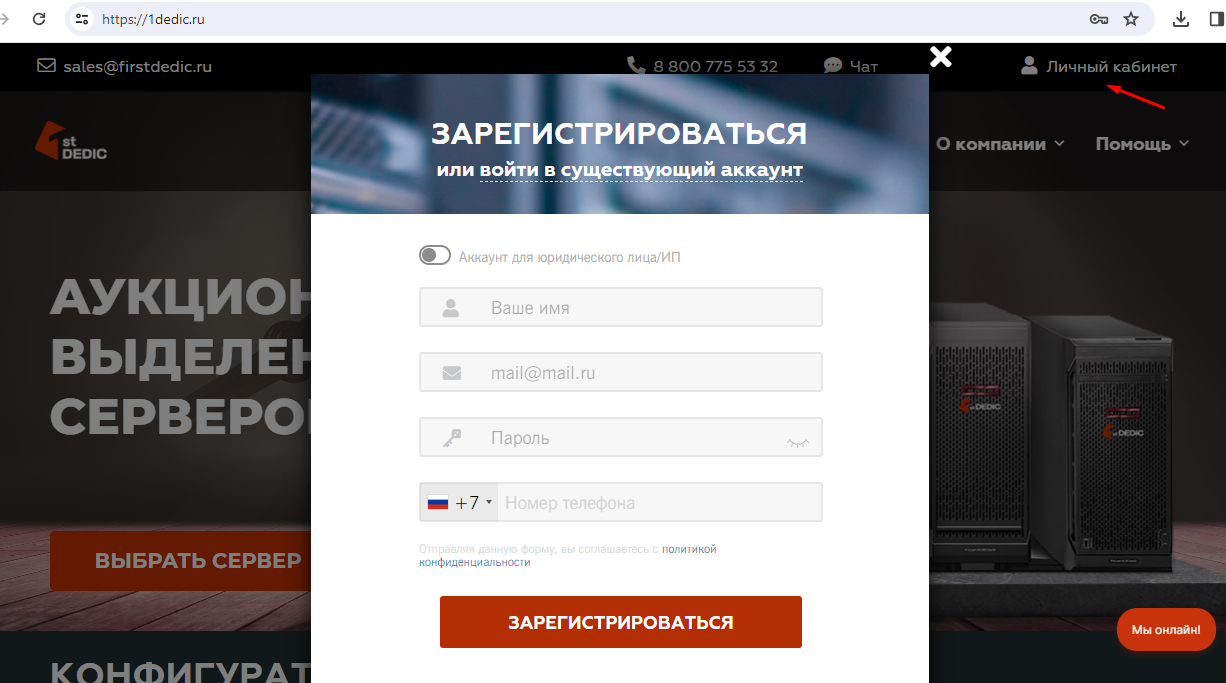
Либо зарегистрировать во время заказа сервера — выберите сервер, нажмите «Заказать» и вы перейдете на страницу заказа. После того, как укажете все нужные параметры и кликните по кнопке «Купить» — откроется окно с регистрацией.
- Также зарегистрироваться в Личном кабинете вы можете по прямой ссылке https://my.1dedic.ru/
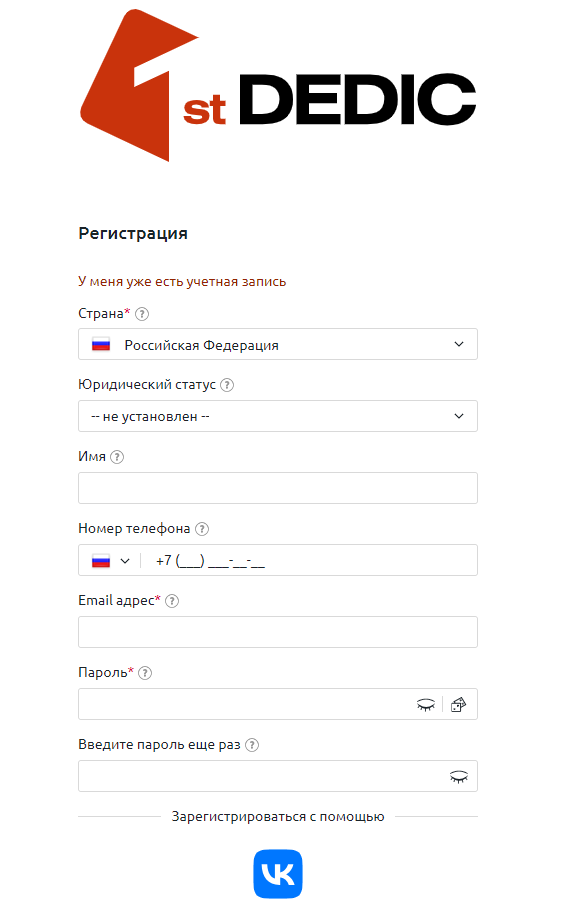
Для регистрации вам будет нужен email — как логин для входа. И пароль — не забудьте сохранить его. После того, как вы зарегистрируетесь, входить в Личный кабинет можно такими же путями — через форму авторизации на сайте https://1dedic.ru/ или по прямой ссылке https://my.1dedic.ru/.
Идентификация
Согласно новым законодательным требованиям с 1 декабря 2023 года все хостинг-провайдеры обязаны идентифицировать своих клиентов. Пройти идентификацию можно одним из способов, перечисленных ниже:
- верифицировать номер телефона, зарегистрированный у российского оператора сотовой связи;
- пополнить счет картой банка, зарегистрированного в России или в стране ЕАЭС;
- пополнить счет через СБП;
- выставить счет и оплатить его переводом с банковского счета, открытого в российском банке или банке страны ЕАЭС.
Размер платежа не имеет значения — достаточно внести минимальную сумму одним из указанных способов выше. Эти деньги зачислятся на ваш баланс и вы также сможете потратить их на оплату наших услуг.
Если указанные способы вам не подходят — обратитесь в поддержку.
Варианты восстановления доступа
Если данные входа в Личный кабинет утеряны, то это не означает, что в целом учетная запись утеряна — всегда есть возможность ее восстановить.
Потеря логина
Как уже отмечали выше, по умолчанию логином является адрес электронной почты, которая указывалась при регистрации. Если требуется, специалисты поддержки могут сменить логин на более короткий или более подходящий вам, например username.
Если наименование логина утеряно или забыто — свяжитесь со специалистами поддержки любым из следующих способов:
- через онлайн-чат на сайте 1dedic.ru;
- по круглосуточному номеру 8 800 775 53 32;
- отправив письмо на sales@firstdedic.ru (отвечаем до двух дней).
Для восстановления логина от вас потребуется информация об учетной записи, которую вы помните. Например:
- любые ФИО, указанные в настройках учетной записи, название компании, номер телефона;
- данные об услугах, приобретенных на этой учетной записи: IP-адрес, доменное имя, название хоста сервера, ID услуги;
- информация о платежах: номера карт или телефона, с которых проводился платеж, ИНН компании, платёжные поручения и т. д.
Специалисты поддержки сверят данные с базой учетных записей, и если информация совпадет, восстановят доступ. Однако сперва потребуется еще подтвердить, что именно вы правомерный владелец учетной записи. Для этого используется проверенный номер телефона, указанный в настройках личного кабинета.
Потеря пароля
Восстановление пароля можно запросить на сайте 1dedic.ru в форме авторизации:

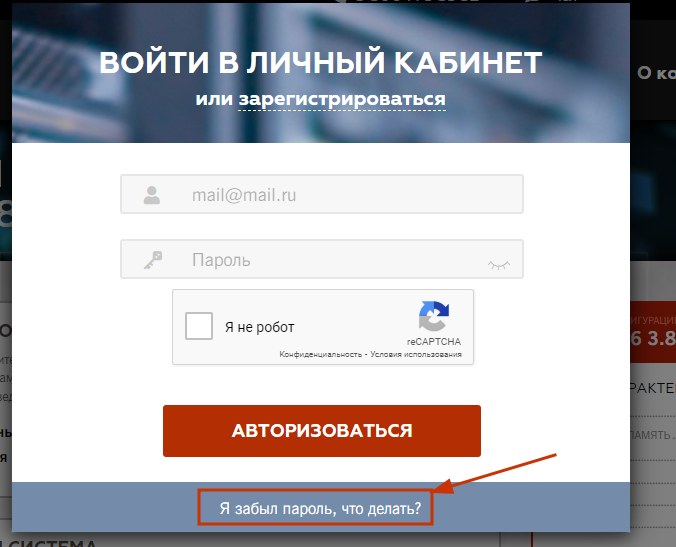
После клика на кнопку откроется страница восстановления пароля:
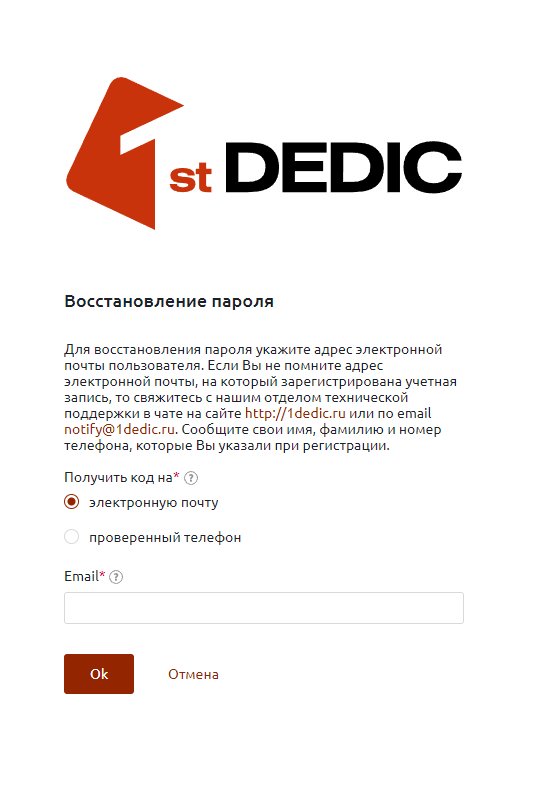
Самый простой способ подтвердить, что вы являетесь владельцем аккаунта — через email. При обращении в поддержку подтвердите, что выбираете этот способ, и на указанный в аккаунте электронный почтовый ящик будет направлено письмо, содержащее ссылку для сброса пароля.
Также можно использовать проверенный номер телефона, указанный в аккаунте — на номер придет SMS или будет совершен звонок автоинформатора, содержащий проверочный код.
Если эти способы не помогли — обратитесь к специалистам поддержки. Укажите ваш email, после чего специалисты в ручном режим проведут процесс подтверждения по проверенному номеру, затем мы сбросим пароль учетной записи на новый и сообщим его. После авторизации настоятельно рекомендуется изменить пароль на новый.
Защита и безопасность учётной записи
К вашей учетной записи прикреплен «кошелек», иными словами баланс лицевого счета, с которого оплачиваются услуги. Отсюда можно получить и доступ к панелям управления этих услуг. Например, к панели DCImanager, в которой, помимо прочего, можно перезагружать или выключать сервер, а также переустанавливать на нем операционную систему.
Таким образом, учетная запись хостинга является одним из звеньев, через которое можно напрямую воздействовать на работу ваших веб-проектов. Именно поэтому обеспечение мер безопасности для личного кабинета является закономерным и важным. Для вашего удобства и спокойствия мы разработали некоторые базовые и обязательные средства защиты. Кроме этого, вы можете воспользоваться дополнительным средствами для её усиления.
Обязательные меры безопасности
Требования к надёжности пароля
Начальным и при этом простым средством для обеспечения безопасности аккаунта является надёжный пароль. В Личном кабинете и на сайте вы можете встретить вот такие предупреждения, если ваш пароль не будет соответствовать минимальным требованиям безопасности:
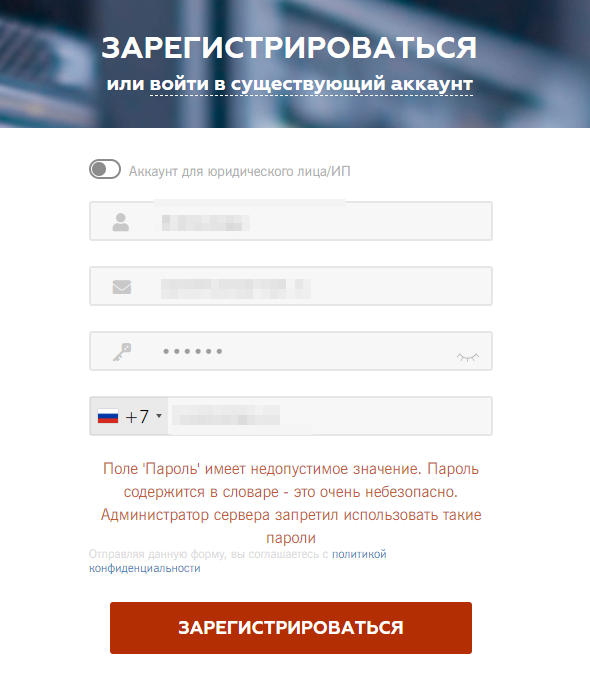
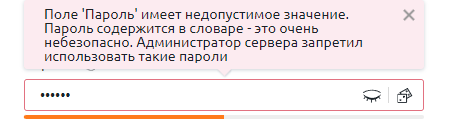
Помимо этого, важна периодическая смена пароля – хотя бы 1 раз в три месяца, а лучше — чаще.
Если не подключена двухэтапная аутентификация, то по истечении трех месяцев вы получите в Личном кабинете уведомление о том, что пришло время сменить пароль — это обязательное требование и игнорировать его нельзя.
Сменить пароль к учетной записи можно в разделе Клиент — Настройки пользователя. Для установки нового пароля необходимо знать текущий:
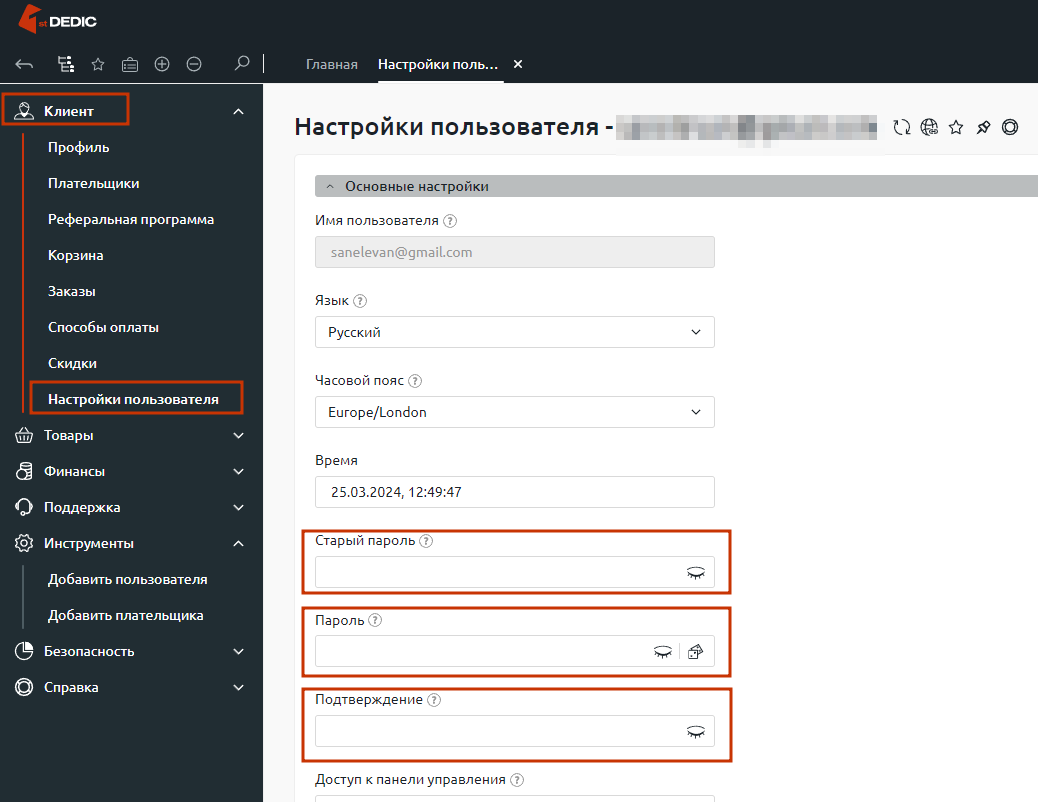
Если прежний пароль неизвестен, можете воспользоваться способом, который мы уже упоминали выше, либо перейти по ссылке.
Защита от перебора паролей
В Личном кабинете еще одной из обязательных мер безопасности является защита от перебора паролей, она состоит из двух средств.
reCaptcha — популярный сервис для защиты от машинных средств подбора пароля. Чтобы авторизоваться, кроме ввода логина и пароля, необходимо нажать на квадратик «Я не робот», или иными словами, «капчу». Скорее всего, вы встречали подобные «капчи» на других сайтах.
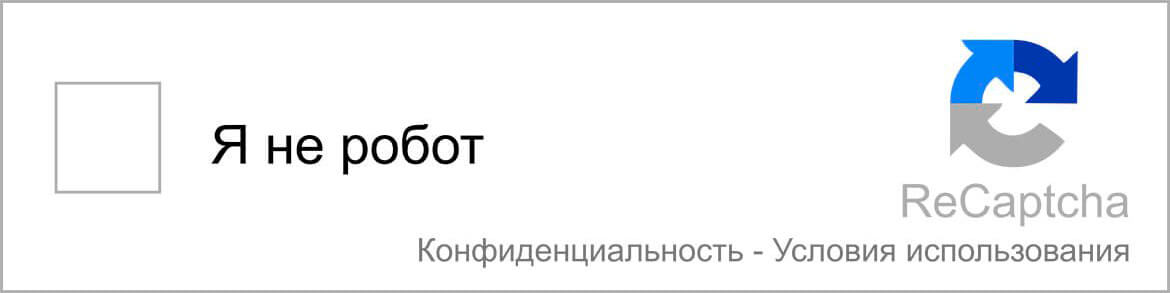
В случае ввода неверного пароля более 3 раз сработает блокировка IP-адреса, с которого выполнялось обращение к Личному кабинету. Повторить попытку входа можно будет через 20 секунд. Если попытки войти с некорректным паролем будут повторяться вновь и вновь, IP-адрес может быть заблокирован навсегда. После этого авторизоваться в учетной записи с данного IP-адреса не получится, даже имея верные логин и пароль.
Узнать о блокировке на постоянной основе при этом не получится — Личный кабинет будет просто сбрасывать ввод данных в форме авторизации. А при авторизации с сайта это может выглядеть как постоянная загрузка.
Если вы испытываете подобные проблемы при авторизации, но при этом являетесь легитимным владельцем аккаунта и помните данные для входа, обратитесь в службу поддержки, чтобы устранить эту проблему:
- через онлайн-чат на сайте 1dedic.ru;
- по круглосуточному номеру 8 800 775 53 32;
- отправив письмо на sales@firstdedic.ru (отвечаем до двух дней).
Для снятия блокировки мы проверим, что вы действительно являетесь владельцем учетной записи, к которой хотите получить доступ. Проверка проходит с помощью проверенного номера, указанного в вашей учетной записи.
Самостоятельные меры безопасности
Опишем два типа дополнительных средств защиты своей учетной записи: общедоступные и встроенные, которые вы можете использовать в Личном кабинете.
Общедоступные средства защиты учётных записей
В этом смысле приведем классический список рекомендаций, распространяющийся в принципе на любой тип учетных записей в интернете:
- обязательно используйте надёжный пароль;
- не используйте одинаковый пароль на разных учётных записях;
- используйте для хранения паролей надежные места или проверенные средства, такие как менеджер паролей со специальным мастер-ключом, который знаете только вы;
- регулярно обновляйте ПО ваших устройств и другое ПО, которое вы используете;
- используйте антивирус для защиты и проверки;
- внимательно проверяйте ссылки, прежде, чем переходить по ним (фишинг);
- не вводите личную информацию на подозрительных или незнакомых веб-ресурсах, а также не передавайте данные третьим лицам.
Важно помнить, что уязвимым местом может стать ваша электронная почта. При необходимости через нее нетрудно восстановить пароль к учетной записи хостинга, а следовательно, получить доступ к услугам и средствам на балансе в Личном кабинете провайдера. Чтобы усилить защиту email, следуйте рекомендациям выше и не пренебрегайте следующими мерами:
- периодически меняйте пароль к почте;
- используйте двухфакторную аутентификацию, уведомления о подключении с незнакомых устройств и др.;
- укажите дополнительный резервный почтовый ящик для возможности восстановления доступа к email;
- используйте разные ящики для личной и рабочей почты.
Как говорилось выше, все эти меры справедливы и желательны и для других учетных записей, в том числе и учетных записей социальных сетей, если вы осуществили вход через них.
Настройки безопасности учётной записи
Кроме общедоступных средств для защиты безопасности аккаунта, мы также рекомендуем использовать дополнительные меры, доступные в Личном кабинете:
- ограничение доступа к кабинету по IP-адресу;
- уведомления об успешной авторизации;
- права пользователей;
- двухэтапная аутентификация.
Ограничение доступа по IP
Можете использовать это средство защиты, если авторизуетесь всегда с одного и того же IP-адреса. В этом случае авторизация с одного и того же компьютера не равна авторизации с одного и того же IP-адреса. Важно, чтобы у вашего интернет-провайдера был подключен для вас статический IP, либо, если вы работаете из корпоративной сети, нужно указать ее подсеть.
Для этого пройдите в Личном кабинете — в раздел Клиент — Настройки пользователя — блок «Основные настройки»:
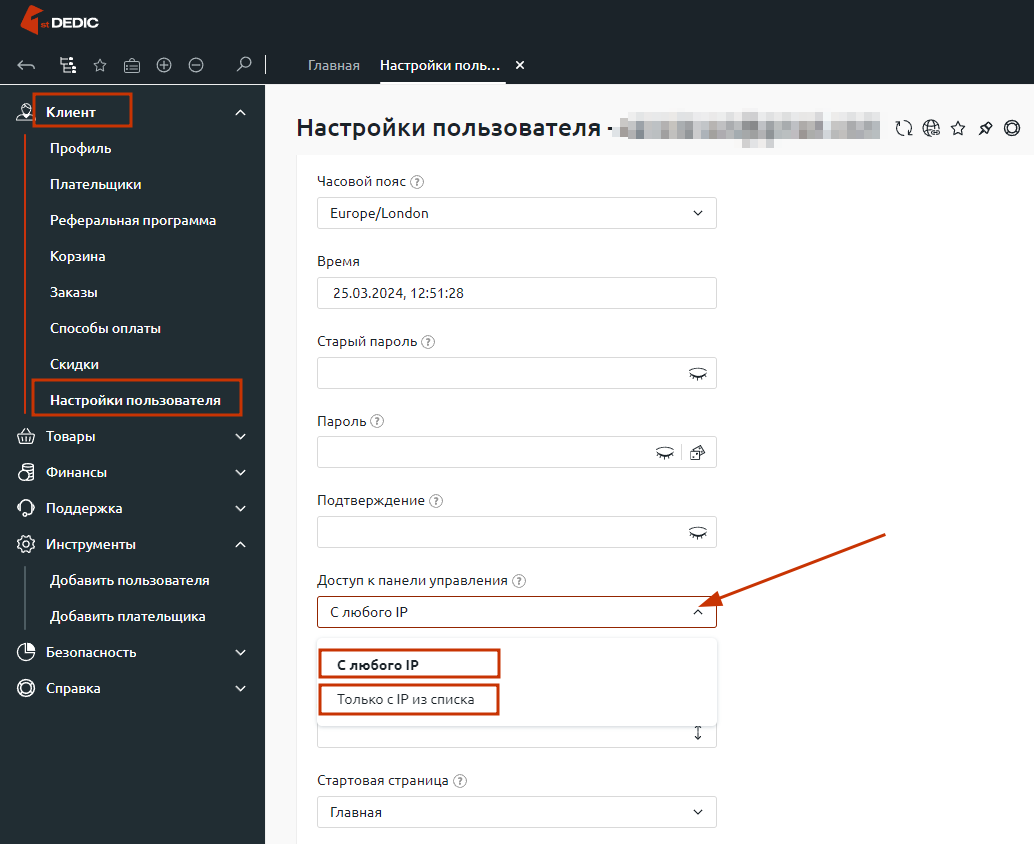
В списке «Доступ к панели управления» выберите вариант «Только с IP из списка» — появится дополнительное поле «Список адресов». Укажите определенный IP-адрес, несколько IP-адресов (через пробел), диапазон адресов или подсеть. После этого, авторизация в вашу учетную запись будет возможна только с указанных IP-адресов.
Если у вас исчезнет возможность авторизоваться с IP-адреса из списка разрешенных, а необходимость в авторизации сохранится, потребуется отключить ограничение — для этого нужно обратиться за помощью к специалистам поддержки:
- через онлайн-чат на сайте 1dedic.ru;
- по круглосуточному номеру 8 800 775 53 32;
- отправив письмо на sales@firstdedic.ru (отвечаем до двух дней).
Вам поступит звонок на проверенный номер, указанный в информации учетной записи для подтверждения. Так мы убедимся, что вы реальный владелец аккаунта.
Существует дополнительная опция: «Привязать сессию к IP».
Она может быть использована для улучшения безопасности, если вы работаете с личным кабинетом по API. Опция осуществляет доступ к Личному кабинету только с того адреса, который использовался при авторизации (создан идентификатор сессии), пока активна сессия.
Информирование о входе в личный кабинет
Можно подключить опцию, которая будет отправлять вам письмо на email каждый раз при успешном входе в личный кабинет:
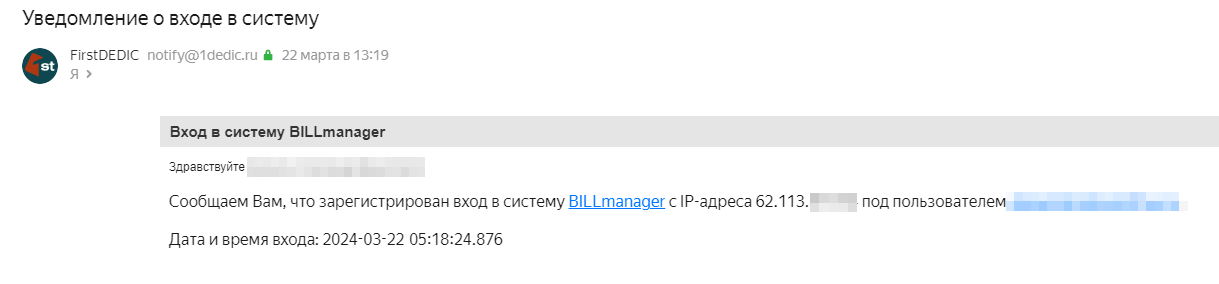
Подключить ее можно в Личном кабинете — раздел Клиент — Настройки пользователя — блок «Настройка уведомлений»:
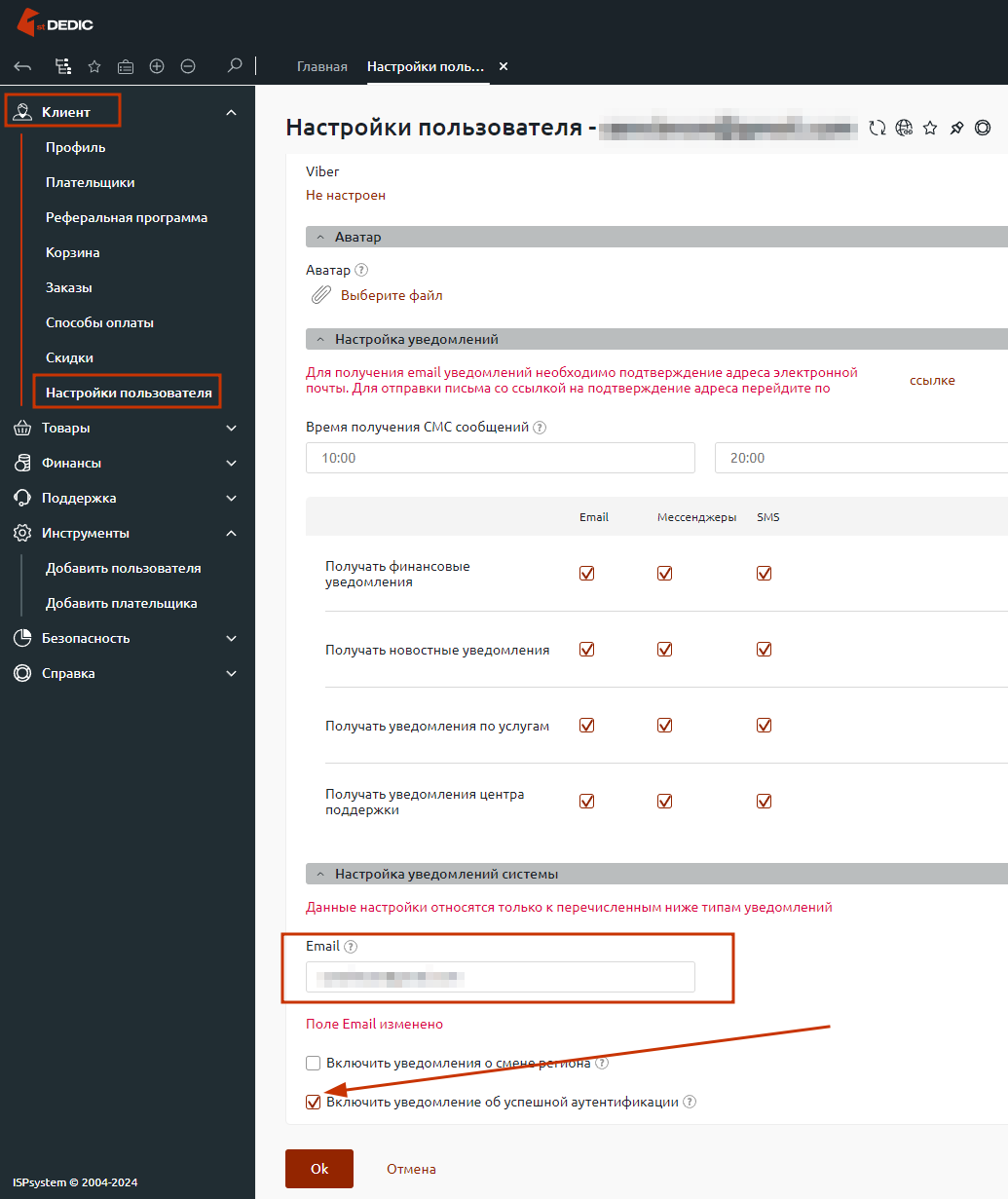
Выбрать пункт «Включить уведомления об успешной авторизации». Важно проверить, что наш адрес notify@1dedic.ru не добавлен в черный список и при этом добавлен в ваш список контактов — тогда регулярные письма с этого ящика не будут отмечаться как спамные.
Разные доступы для разных пользователей
Например, вы хотите дать временный доступ к Личному кабинету третьему лицу (партнеру, коллеге и т. д.), не рискуя вашими данными об учетной записи (логине и пароле).
Для этого, в Личном кабинете зайдите в раздел Инструменты — Добавить пользователя и создайте отдельную учётную запись для доступа к вашему личному кабинету, у этой записи будет свой логин и пароль, который вы зададите.
Есть два типа учетных записей: с полным доступом и без полного доступа. Уровень доступа можно определить при создании, либо при изменении информации пользователя:
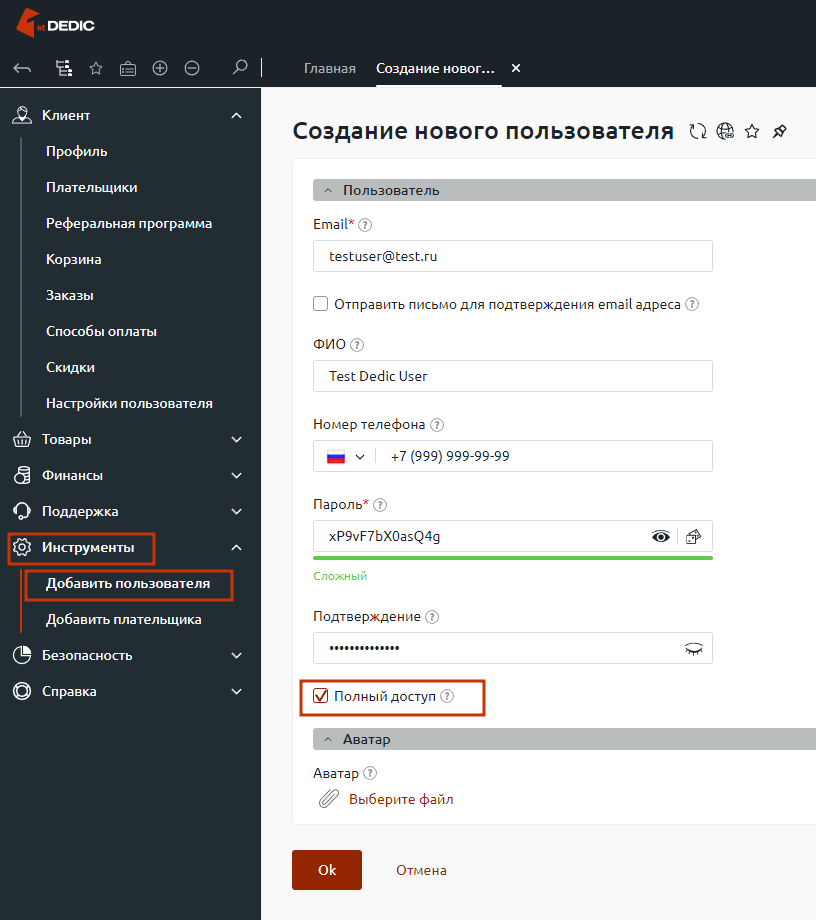
Изначально полный доступ разрешен только вам — владельцу первой основной учетной записи. Добавляя других пользователей, по умолчанию доступ будет не полным, если вы не поставите опцию как на скриншоте выше.
Если предоставить полный доступ пользователю, то это даст ему возможность управлять всеми услугами, менять пароли вашей учетной записи или ваших услуг, а также полностью отключить учетную запись, закрыв вам доступ. Поэтому будьте внимательны и осторожны, когда создаете пользователей с полным доступом.
Для пользователей без полного доступа права полностью настраиваемы: вплоть до пунктов меню, доступных в Личном кабинете. Чтобы это изменить, в разделе Клиент — Пользователи выберите пользователя без полного доступа и нажмите «Права» на панели инструментов:
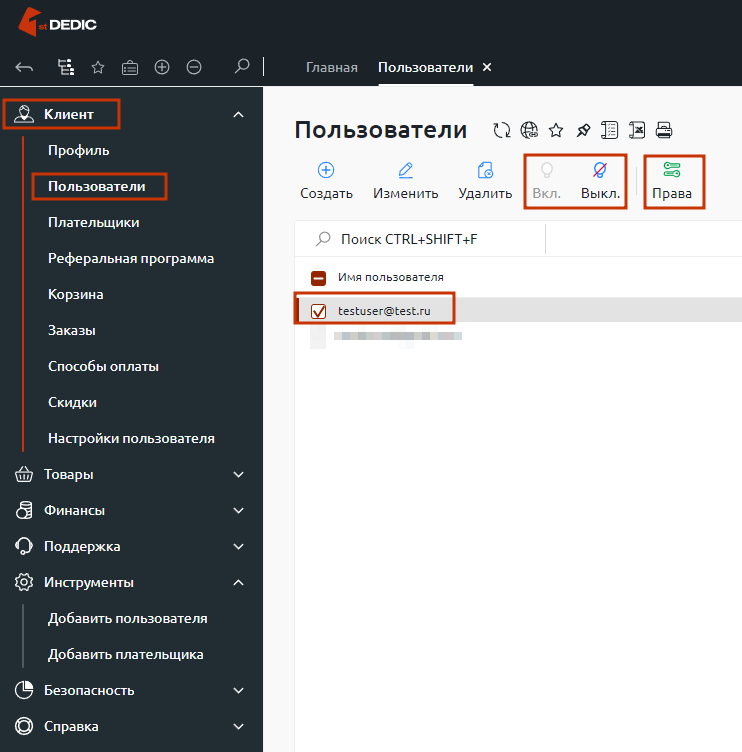
Появится перечень разделов. Здесь вы можете выключать или включать конкретные пункты Личного кабинета, а также настроить доступ к отдельным действиям в этих разделах, выбрав инструмент «Функции»:
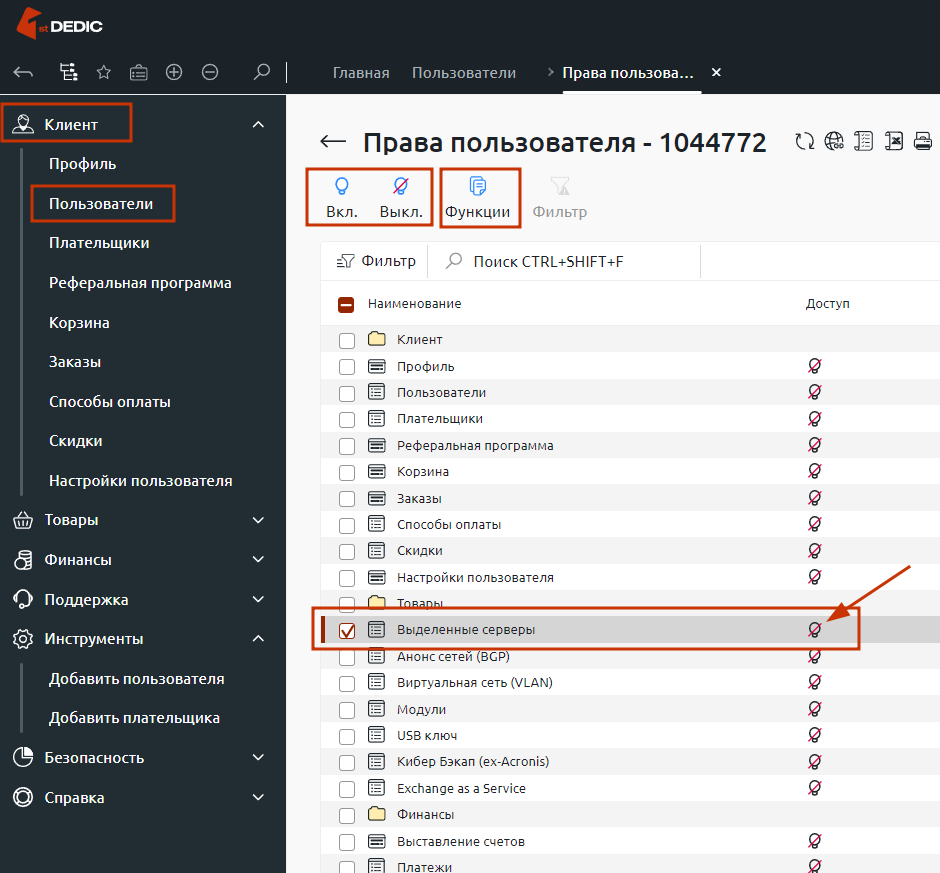
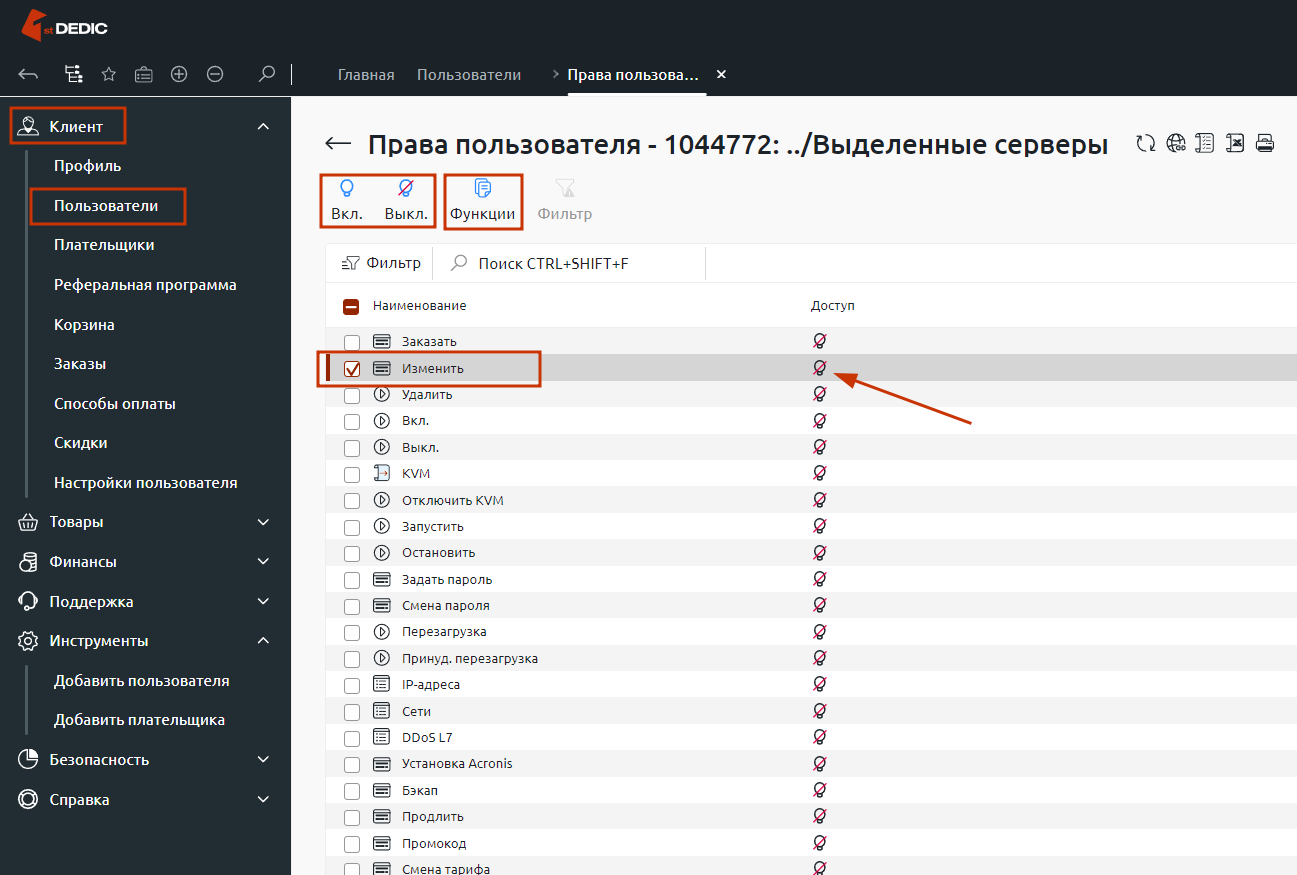
Так вы сможете дать урезанный доступ для сторонних пользователей только к тем инструментам, которые им нужны для выполнения задач.
Включение двухэтапной аутентификации
Двухэтапная аутентификация подразумевает установку на ваш телефон специального приложения Google Authenticator.
В Личном кабинете зайдите в раздел Клиент — Настройки пользователя. В настройках увидите блок Двухэтапная аутентификация и выберите кнопку Включить двухэтапную аутентификацию.
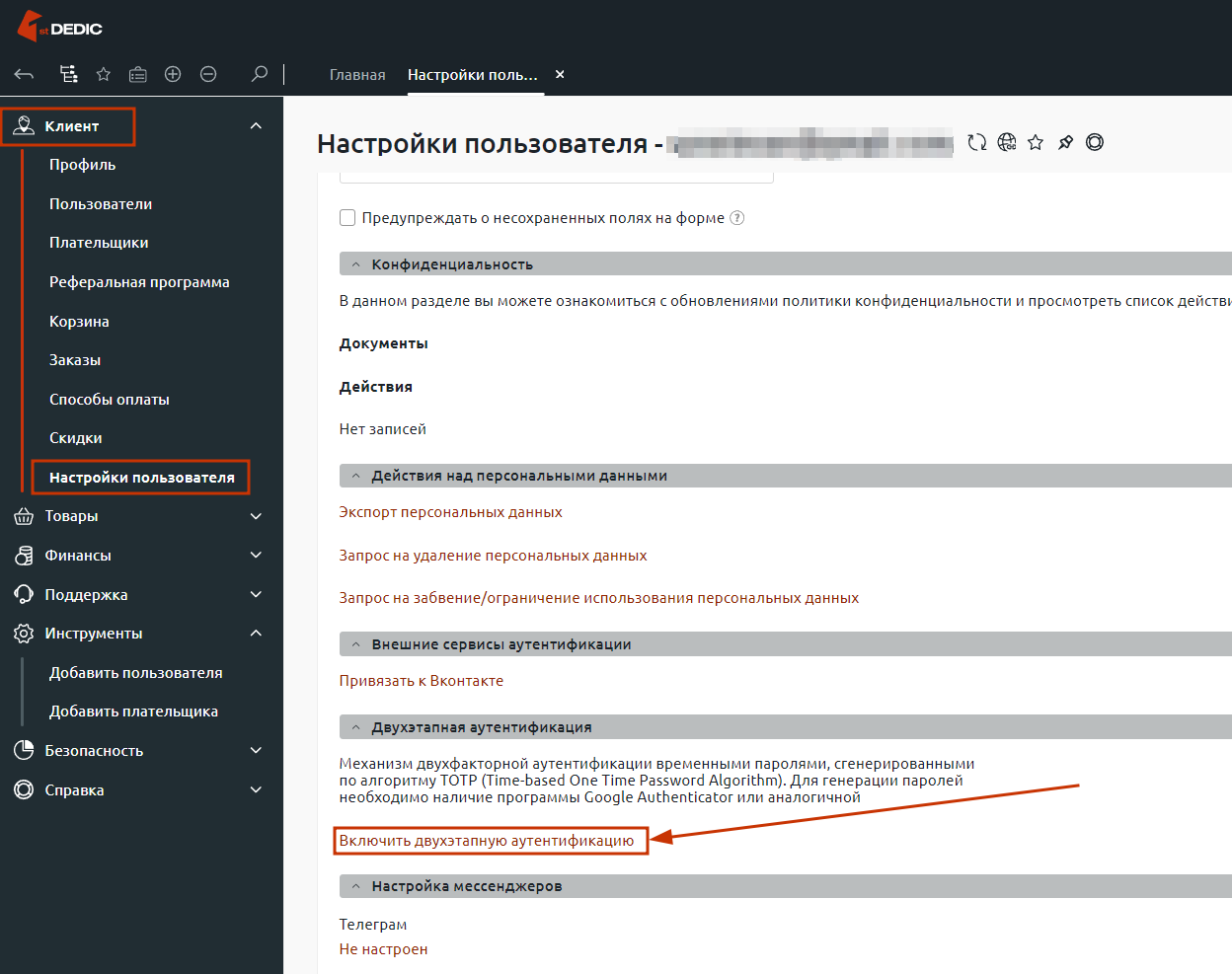
Дальше требуется следовать инструкции.
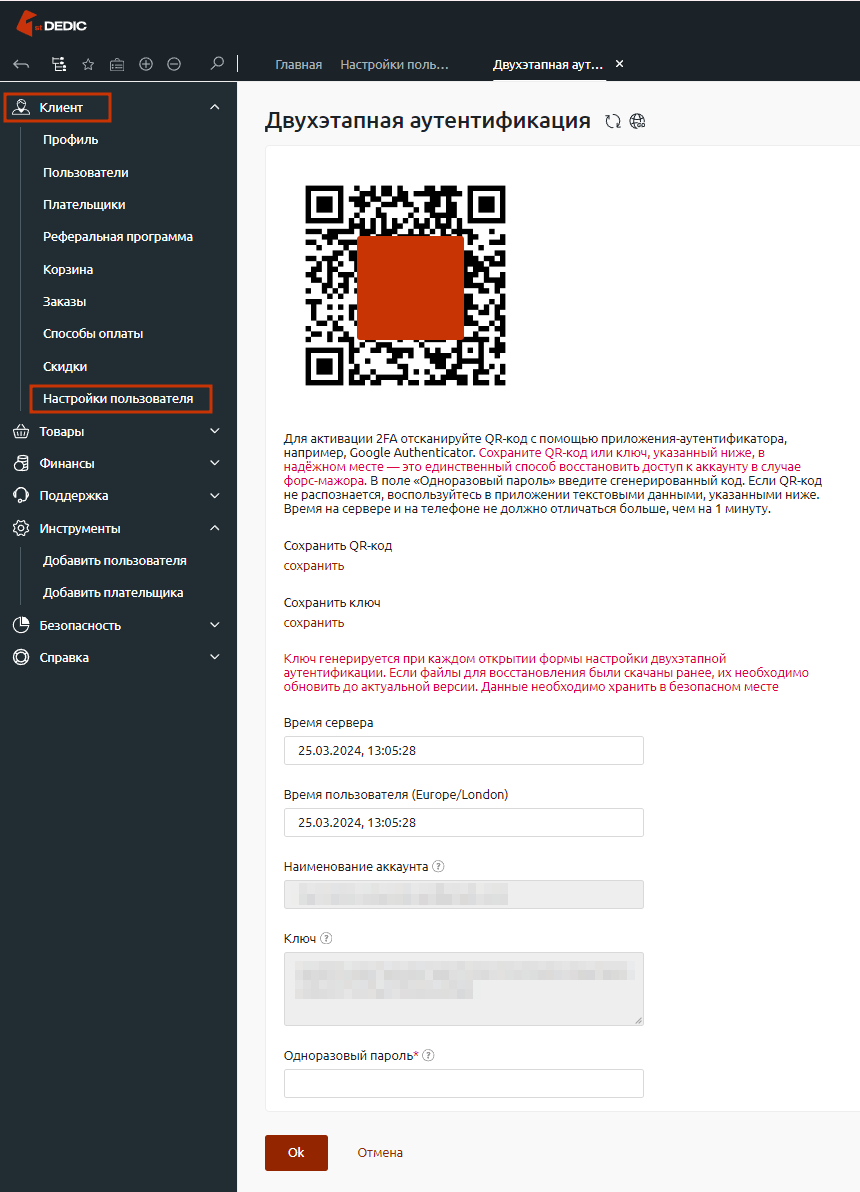
На финальном шаге потребуется открыть приложение и отсканировать QR-код. Либо можно ввести в приложении ключ настройки — его нужно переписать из Личного кабинета в поле Ключ.
Желательно сохранить QR-код и/или ключ в безопасном месте, они могут потребоваться для восстановления доступа к аккаунту в случае проблем.
И остается ввести код, отображающийся в приложении, в поле Одноразовый пароль, затем завершить процедуру, нажав Ок.